Sayın okurlarımız bu yazımda sizlere Pardus’un kurulumunu kısaca anlatacağım .
Pardus Hakkında Kısa Bilgi: Pardus Linux tabanlı olup Tübitak tarafından geliştirilen bir işletim sistemidir. Linux’a uygun bir virüs daha yapılamadığı için sisteminize hiç virüs girmiyor. Linux kullanırken kendinizi güvende hissedebilirsiniz. Pardus’un bi kötü yanı ise Microsoft Windows çeşitlerinden birini kullananlar Pardus’u kullanmaya kalktığında biraz zorlanabilir; nedeni ise Pardus’da ki isimler Microsoft Windows’da ki isimlerden farklı olmasıdır. Pardus’a alışınca kullanması da basitleşiyor.
İlk önce Pardus cd’mizi bilgisayarımıza takıyoruz. Bilgisayarımızı yeniden başlatıyoruz. CD’den açılış yapıyoruz. Sonra Pardus seçeneğini Enter’leyip kuruluma başlıyoruz.
Pardus kurulum sözleşmesi karşımıza geliyor ve kabul edip devam ediyoruz.
Cd kontrolü, kullanılan medyada (cd) bir problem olup olmadığını kontrol etmek için kullanılır. Eğer problem olmadığını düşünüyorsanız burayı geçebilirsiniz. Bu kontrol bir miktar zaman almaktadır.
Cd kontrolu bittikten sonra Klavye ve Saat ayarını yapmamızı belirtiyor.
Klavye ve saat’i ayarladıktan sonra, kullanıcı ve yönetici ayarlarını ayarlıyoruz.
Kullanıcı ayarlarını da yaptıktan sonra Disk Bölümlendirme kısmına geçiyoruz. Buradan istediğimiz seçeneği seçebiliriz.
“Dikkat etmemiz gereken konu: Eğer üzerinde farklı bir işletim sistemi veya bilgiler olan bir disk üzerinde işlem yapıyorsak bu bilgilerin silinme riski var. Seçenekleri dikkatlice okuyup hareket edin. Bilgilerinizin silinme riski var.”
Önyükleyici ayarlarınıda yapıyoruz.
Kurulumdan önceki son adım da Pardus’la ilgili ayarlarımızı gösteriyor ve burada bu ayarları düzeltebiliriz. Kuruluma Başla‘ya tıkladığımız da Pardus’un kurulumu başlıyor.
Kurulum bittiğinde ileri seçeneğine tıkladığımız da sistemi yeniden başlat uyarısı geliyor ve sistemi yeniden başlat‘a tıkladığımız da Pardus’umuz kurulmuş hali ile açılmış oluyor.
Bir sonraki yazımda görüşmek üzere. Pardus’u güle güle kullanmak dileğiyle.

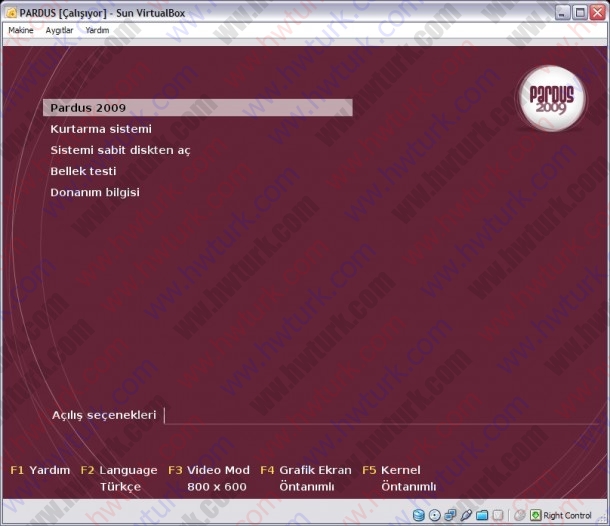
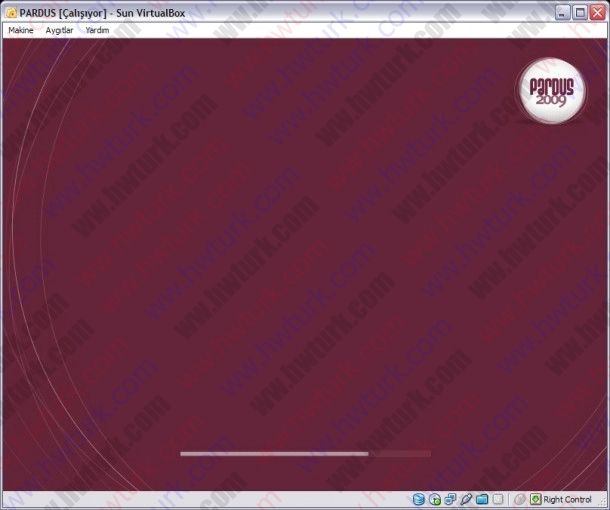
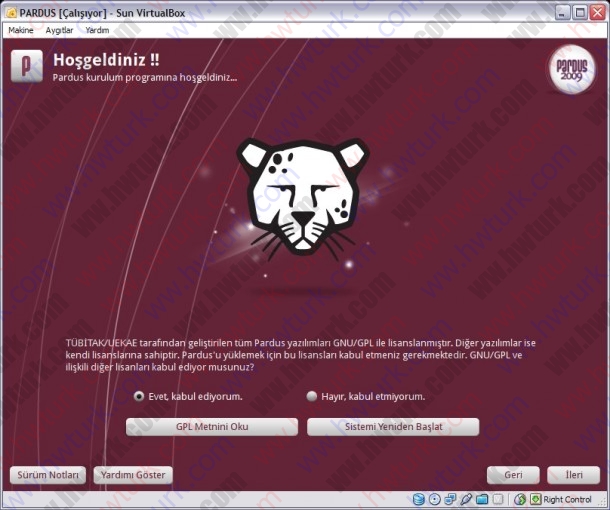
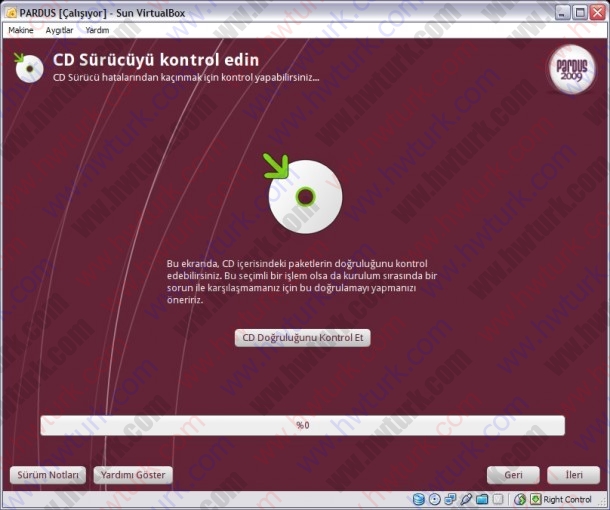
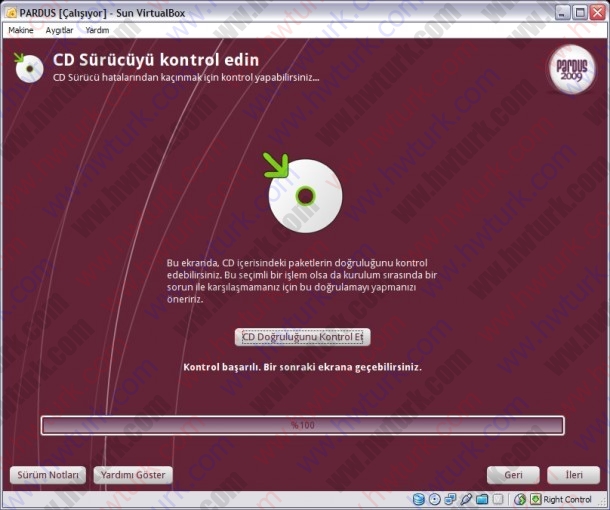
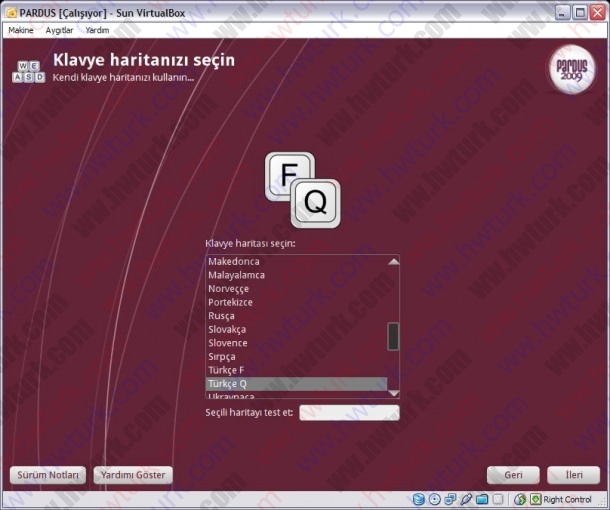

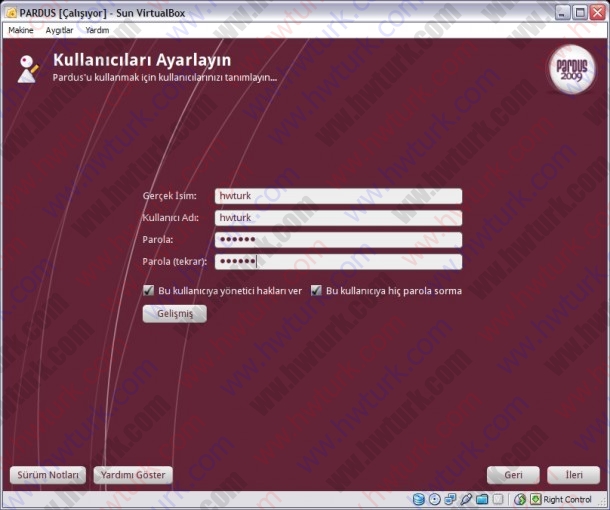
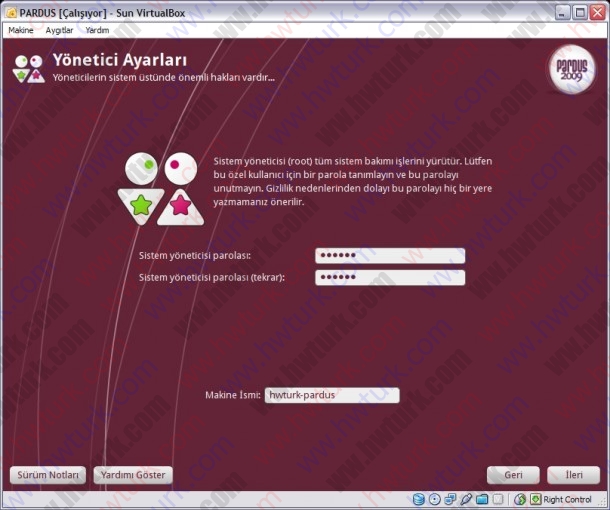
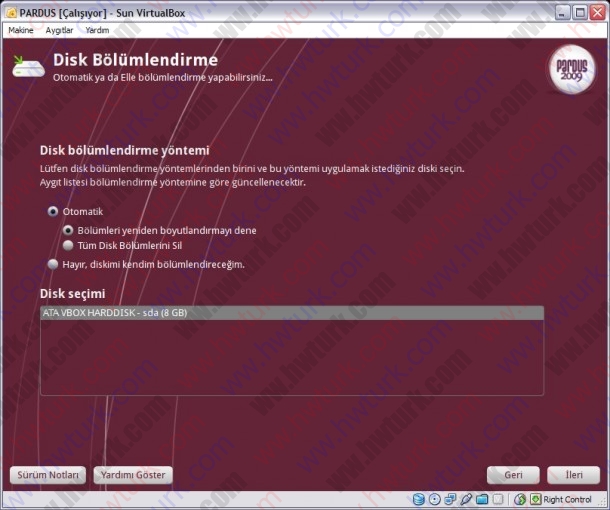
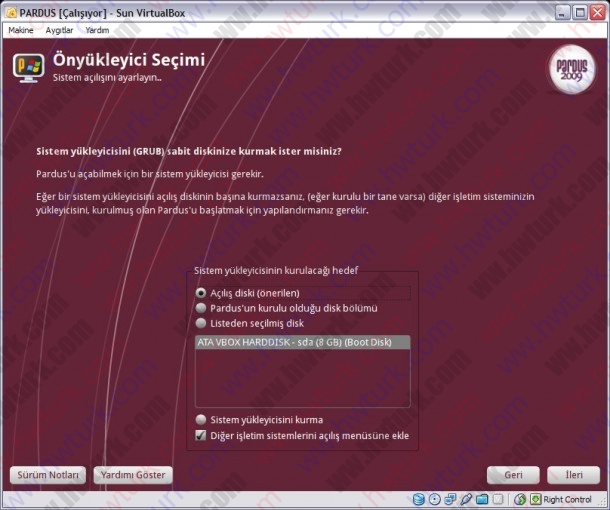
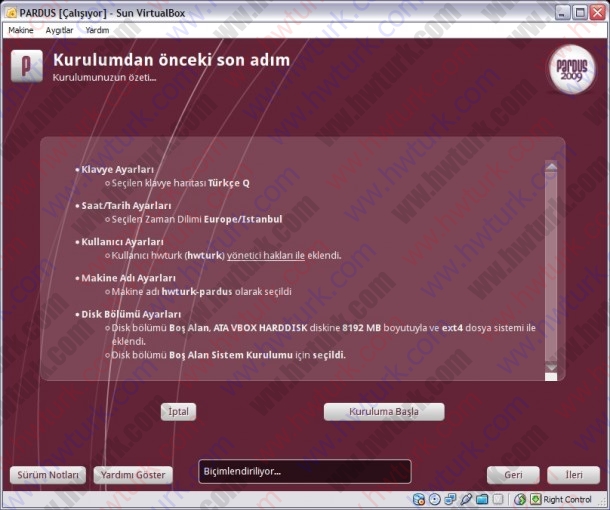
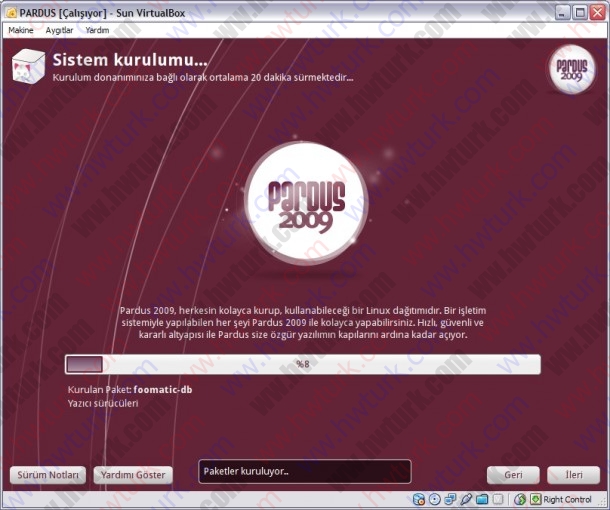
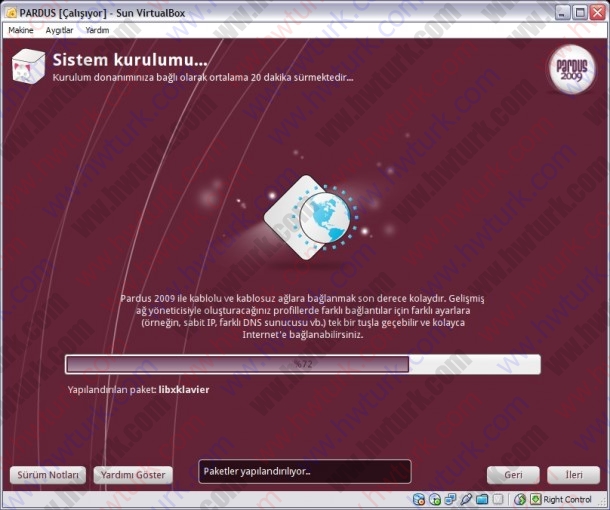

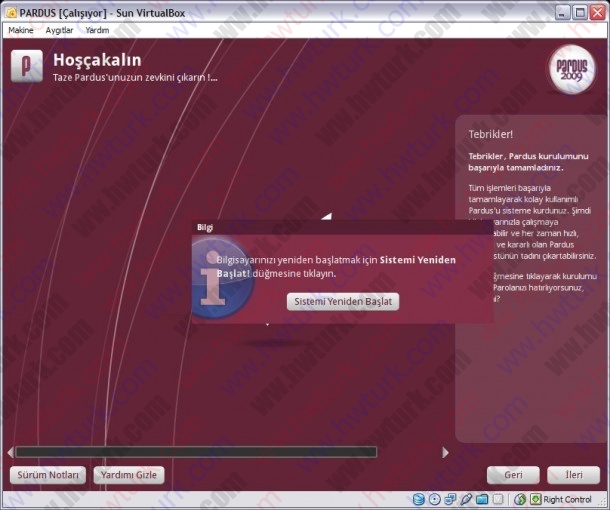
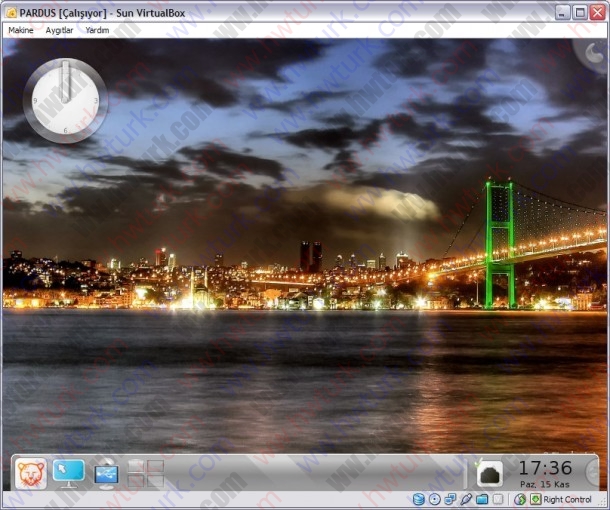









çok yardımcı oldunuz teşekürler
masaüstü simgelerini xpdeki gibi mi getiriyoruz yoksa farklı bir masaüstü yöneticisi mi var burada
Yorumunuz için teşekkürler. Bununla ilgili kısa bir konu yayınladım. Umarım işinize yarar. Başka merak ettiğiniz konular ve programlar varsa yardımcı olmaya çalışırız.